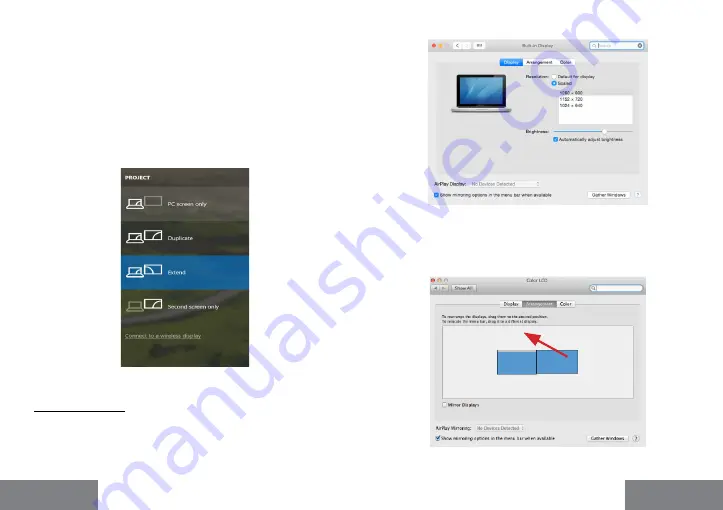
78 |
Quick Start
i-tec USB-C HDMI DP Display Dock with PD 100 W
| 79
Standby / Hibernate režim a Video port –
po aktivaci notebooku / tabletu
ze Standby / Hibernate režimu se zobrazuje primární (původní) monitor,
proto doporučujeme používat jako primární ten, který je integrován s
notebookem / tabletem, abyste se mohli opětovně přihlásit do systému.
Mirror režim –
přídavný monitor se řídí parametry původního monitoru
v systému, tzn. jestliže si nastavíte režim Mirror a původní monitor má
rozlišení např. 1280x1024, pak se obrazovka přenáší na přídavný monitor
v rozlišení maximálně 1280x1024 (i když jej nastavíte na vyšší rozlišení).
Pomocí volby na klávesnici
„Windows“ + P
lze také jednoduše monitory
ovládat – pro použití monitoru ve Win 10 můžete zvolit: Jenom obrazovka
počítače, Duplikovat, Rozšířit, Jenom druhá obrazovka.
Ovládaní monitoru ve Windows 10
POUŽITÍ V MACOS X
Po připojení monitoru bude obrazovka na Vašem Macu problikávat, což je
standardní stav, a po ustálení lze provádět jeho standardní nastavování
zde:
Předvolby systému-Monitory:
ČESKY
Klikněte na
Uspořádání
a v defaultním režimu (Rozšířit) klikněte na nový
monitor a přetáhněte jej dle potřeby vzhledem k monitoru Macu. Při
volbě
Zrcadlit monitory
se změní režim na Zrcadlit (rozlišení monitorů se
automaticky upraví podle jejich parametrů a nastaví se nejvyšší možné
rozlišení na obou monitorech). Zrušením volby Zrcadlit monitory obnovíte
režim Rozšířit.
Režim rozšířit: Šipka naznačuje možnost umístění
připojeného monitoru vzhledem k Mac monitoru.
ČESKY
















































